

Vielleicht sind Sie neu in Mac und kennen die Textausschnitts-Funktion nicht, oder Sie wissen, ob sie existiert, haben aber vergessen, dass sie existiert. Mit dieser äußerst praktischen Funktion können Sie Text- oder Bildausschnitte von fast jedem Ort aus aufnehmen und auf Ihrem Desktop ablegen.
Wie ist diese Funktion nützlich? Es kann auf vielfältige Weise hilfreich sein. Hier sind fünf nützliche Verwendungsmöglichkeiten für Textausschnitte auf dem Mac.
Textausschnitte für die Forschung
Wenn Sie im Internet nach etwas wie einem Aufsatz suchen, müssen Sie wahrscheinlich einige Informationen sammeln, um loszulegen.
Sie können einfach den Text auf der gefundenen Webseite auswählen und per Drag & Drop auf Ihren Desktop ziehen, wo Sie bei Bedarf leicht darauf zugreifen können.
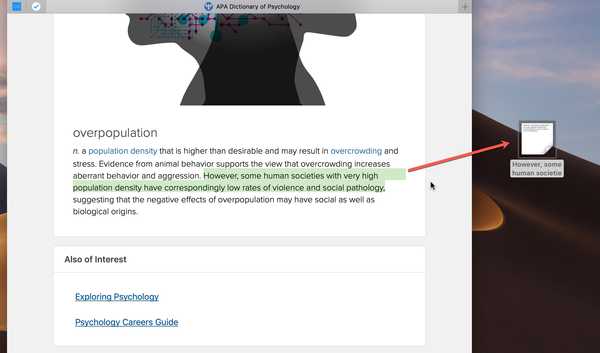
Textausschnitte für E-Mails oder Texte
Möglicherweise senden Sie den gleichen Text regelmäßig per E-Mail oder E-Mail-Nachricht. Wählen Sie den Text aus der nächsten Nachricht aus und ziehen Sie ihn auf Ihren Desktop.
Wenn Sie es verwenden möchten, müssen Sie es nicht einmal öffnen, kopieren und einfügen. Ziehen Sie einfach diesen Textausschnitt von Ihrem Desktop in Ihre Nachricht und Sie sind fertig.
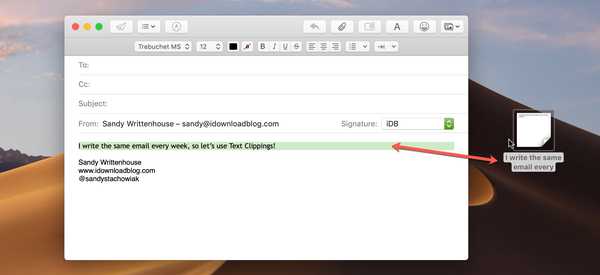
Textausschnitte für Notizen oder Erinnerungen
Angenommen, Sie sind bereit, an einer Telefonkonferenz teilzunehmen, und möchten sichergehen, dass Sie bestimmte Punkte aus einem Dokument, einem Bericht oder Ihren eigenen Notizen hervorheben.
Sie müssen sich keine Sorgen machen, wenn Sie die Datei oder App öffnen und den Text suchen, wenn die Besprechung beginnt. Wählen Sie es einfach im Voraus aus und ziehen Sie es auf Ihren Desktop, wo es praktisch ist, wenn der Anruf beginnt.
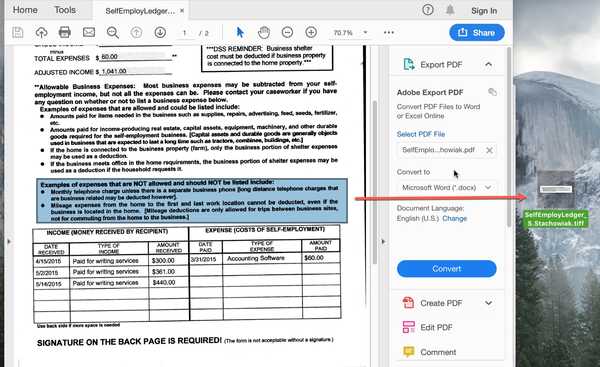
Textausschnitte für Terminalbefehle
Es kann Terminalbefehle geben, die Sie regelmäßig ausführen, z. B. den Befehl ping. Dies ist eine großartige Möglichkeit, Textausschnitte zu verwenden. Wählen Sie den Befehl im Terminal aus und ziehen Sie ihn auf Ihren Desktop.
Wenn Sie den Befehl das nächste Mal ausführen möchten, ziehen Sie einfach den Textausschnitt von Ihrem Desktop in das Terminal und drücken Sie Eingeben.
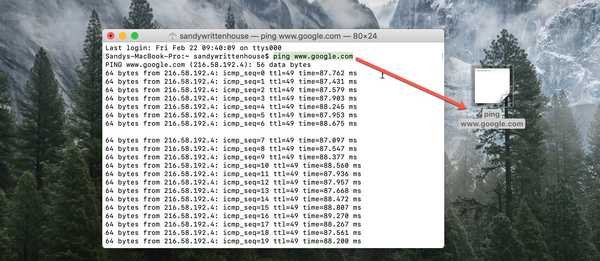
Textausschnitte für Bilder
Möglicherweise benötigen Sie ein Bild für ein Geschäftsdokument, einen Artikel oder ein Forschungspapier. Sie finden das gewünschte Bild von einer lizenzfreien Bild-Site und können es einfach mit Textausschnitten auf Ihren Desktop ziehen.
Wenn Sie es dann verwenden oder bearbeiten möchten, haben Sie es immer zur Hand.
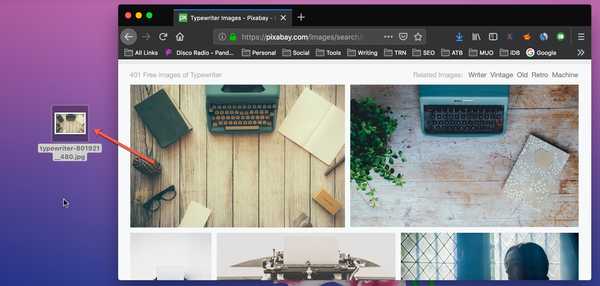
Über Ihre Textausschnitte
Anzeigen: Doppelklicken Sie darauf, um es als Textausschnitt zu öffnen, oder wählen Sie es einmal aus und drücken Sie Leertaste um eine Vorschau davon zu sehen.
Organisieren: Wenn Sie mehrere Textausschnitte auf Ihrem Desktop gespeichert haben, möchten Sie diese möglicherweise verschieben, um die Organisation zu gewährleisten. Anhand des obigen Forschungsbeispiels können Sie alle Ausschnitte in einem Ordner auf Ihrem Desktop ablegen, um sie zusammenzuhalten, aber immer noch praktisch.
Wählen Sie einfach die Ausschnitte aus, klicken Sie mit der rechten Maustaste und wählen Sie Neuer Ordner mit Auswahl.

Umbenennung: Genau wie bei anderen Dateien und Bildern auf Ihrem Mac können Sie Textausschnitte unter einem bestimmten Namen speichern. Standardmäßig sind die ersten paar Wörter des Ausschnitts sein Name. Um es zu ändern, wählen Sie es einfach aus, klicken Sie auf den Namen, ändern Sie ihn und drücken Sie Eingeben.
Sie können Ihre Textausschnitte wie jede andere Datei auch verschieben, kopieren, senden und freigeben.
Verpacken
Wenn Sie nicht wissen, dass die Funktion "Textausschnitte" auf Ihrem Mac verfügbar ist, hilft Ihnen dieses kurze Lernprogramm hoffentlich bei der Verwendung. Und wenn Sie die Funktion vergessen haben, ist sie möglicherweise sehr praktisch, nachdem Sie sie gelesen haben.
Verwenden Sie Textausschnitte auf eine andere Weise, von der Sie glauben, dass sie unsere Leser gerne kennen würden? Wenn ja, können Sie dies weiter unten kommentieren!
Weitere Anleitungen finden Sie in unseren Tutorials.











